Terça-feira, 08 de julho de 2025
Terça-feira, 08 de julho de 2025
Por Redação O Sul | 4 de agosto de 2021
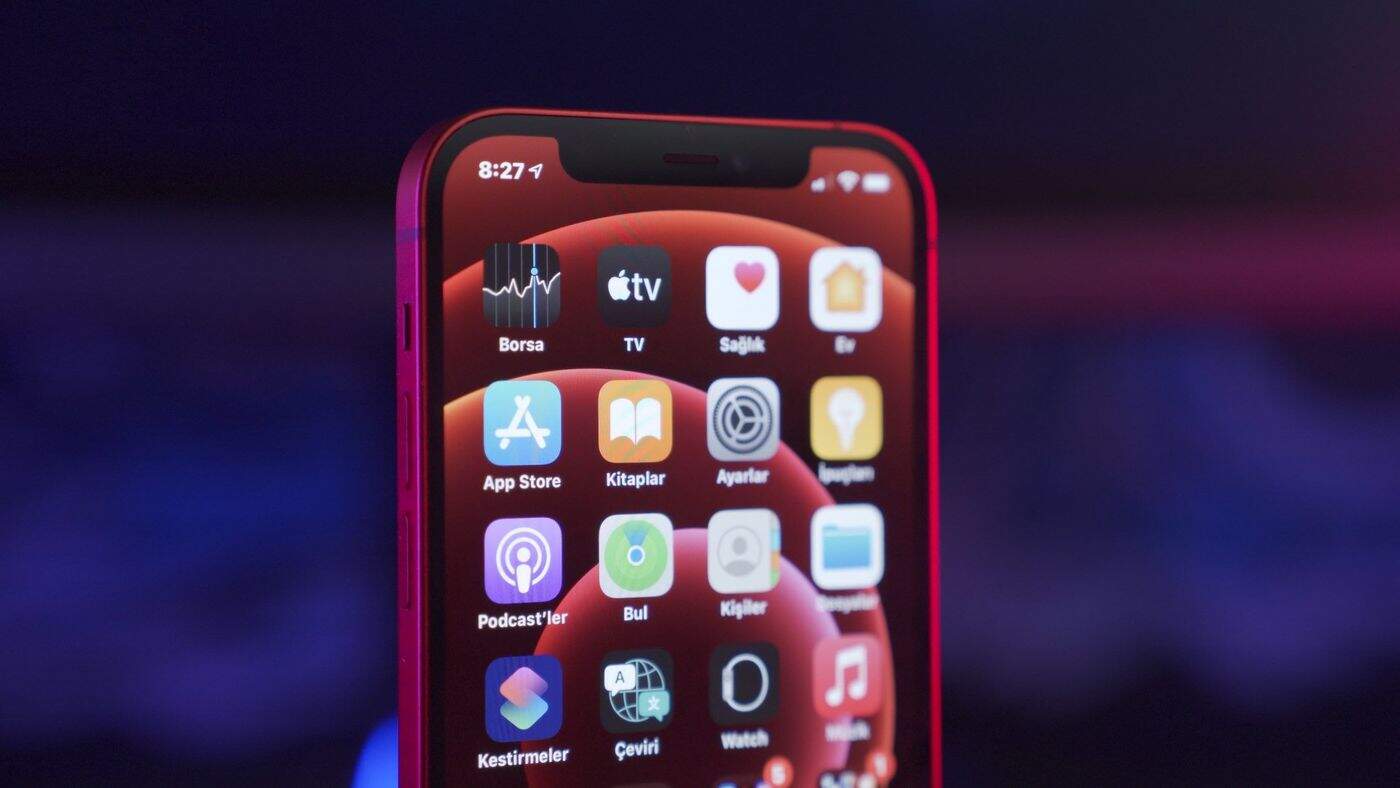
Na App Store do iOS, você pode baixar aplicativos seguros e confiáveis, certificados e disponibilizados pela Apple, sendo que grande parte dos apps encontrados são gratuitos, mas existem também os que são pagos na hora do download e os que possuem uma assinatura paga, seja mensal ou anual, para poder serem utilizados em seu dispositivo.
Diante de uma infinidade de aplicativos, pode ser que você precise ou queira baixar algum aplicativo que já teve há muito tempo, possivelmente em um iPhone anterior. Para ajudar, você pode conferir a lista do histórico completo de downloads da sua conta do iCloud na App Store.
Você ainda pode selecionar para mostrar apenas os apps que não estão baixados no momento em seu dispositivo atual, o que efetivamente vai exibir também aplicativos que o sistema do iOS tenha excluído do seu aparelho para liberar espaço de armazenamento, mas mantido os seus dados sãos e salvos.
O mais interessante é que você pode procurar por aplicativos que foram pagos em outros dispositivos – como eventuais modelos anteriores do iPhone que você possa ter tido – e restaurar estas compras efetuadas em outro momento, baixando-os gratuitamente de volta ao seu aparelho atual através do histórico da sua conta do iCloud.
Hoje em dia, no entanto, muitos aplicativos pagos – que eram anteriormente adquiridos através de um único pagamento – atualizaram os seus sistemas de cobrança e introduziram serviços de assinatura, seja com um valor mensal ou anual, geralmente com alguns benefícios e descontos nesta segunda opção. Por conta disto, mesmo que você possa restaurar um app que foi pago à época, existe a possibilidade de que o sistema de pagamento dele tenha sido alterado para outro formato.
Descubra abaixo como visualizar o histórico de compras e downloads da sua conta do iCloud na App Store do seu iPhone:
Passo 1: abra a App Store do seu iPhone, e clique no ícone da sua conta do iCloud, no topo direito da tela.
Passo 2: na tela da sua conta do iCloud que vai se abrir, entre em “Compras”.
Passo 3: na tela seguinte, entre em “Minhas Compras”.
Passo 4: você vai encontrar listados, por ordem de downloads mais recentes, todos os aplicativos baixados pela sua conta do iCloud. Na aba do topo da tela, clique em “Não neste iPhone”.
Passo 5: agora você vai encontrar listados apenas os aplicativos que não estão mais baixados neste seu iPhone. Aplicativos que tenham sido excluídos, mas os dados mantidos – de forma automática pelo iOS, para liberar espaço em seu dispositivo – também estarão listados nesta tela.
Passo 6: para restaurar algum aplicativo – mesmo que tenha sido pago em algum outro momento –, basta clicar nele. Na tela do app, clique no ícone de nuvem para baixá-lo novamente ao seu dispositivo.
Passo 7: e pronto, o aplicativo vai ser restaurado em seu iPhone.